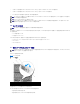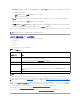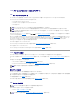Users Guide
l 青色の点滅は、シャーシ間を区別するための ID 信号です。
LCD 画面上での移動方法
LCD パネルの右側には 5 つのボタン、4 つの矢印ボタン(上下左右)、センターボタンがあります。
l 別の画面へ移動するには、右(次へ)と左(前の)矢印ボタンを使用します。 設定ウィザードの使用中はいつでも前の画面に戻ることができます。
l 画面上のオプション間を移動するには、上下の矢印ボタンを使用します。
l 画面上の項目を選択して保存し、次の画面へ移動するには、センターボタンを使用します。
LCD パネルの使い方の詳細については、「LCD パネルインタフェースの使用」 を参照してください。
LCD 設定ウィザードの使用
1. シャーシの電源ボタンをオンにします。
電源が投入される間、LCD 画面に一連の初期化画面が表示されます。 使用準備が整ったら、言語の設定 画面が表示されます。
2. 下向き矢印ボタンを使って言語を選択してからセンターボタンを押します。
エンクロージャ 画面が開き、「エンクロージャを設定しますか?」という質問が表示されます。"
3. センターボタンを押して、CMC ネットワーク設定 画面に進みます。
4. 下向き矢印ボタンを使って、ネットワーク速度(10Mbps、100Mbps、1Gbps、自動)を選択します。
センターボタンを押して、次の CMC ネットワーク設定 画面に進みます。
5. 使用しているネットワーク環境に適したデュプレックスモード(半二重または全二重)を選択します。
センターボタンを押して、次の CMC ネットワーク設定 画面に進みます。
6. CMC の NIC IP アドレスを取得するモードを選択します。
7. 前のステップで 静的 を選択した場合は、ステップ 8 に進みます。
DNS サーバーの IP アドレスを登録するには、センターボタンを押して先に進みます。 DNS がない場合は、右矢印キーを押します。 iDRAC を設定しますか? の画面が表示されたら、ステッ
プ 8 に進みます。
メモ:ネットワークのスループットを効果的にするには、ネットワーク速度 の設定をネットワーク設定に合わせる必要があります。 ネットワーク速度 をネットワーク設定の速度より下げる
と、帯域幅の消費が増えてネットワーク通信が遅くなります。 使っているネットワークがネットワーク速度を超える速度をサポートしているかどうかを判断 し、 それに従って設定し
てください。 ネットワーク設定がこれらの値のどれにも一致しない場合は、オートネゴシエーション(自動 オプション)を使用するか、ネットワーク装置のメーカーに問い合わせてください。
メモ:オートネゴシエーションがオンかまたは1000MB (1Gbps) が選択されている場合には、ネットワーク速度とデュプレックスモードの設定はできません。
メモ:オートネゴシエーションを 1 台のデバイスでオンにし、別の 1 台でオフにすると、オートネゴシエーションはもう一つのデバイスのネットワーク速度を判別できますが、デュプレック
スモードを判別できません。この場合、デュプレックスモードはオートネゴシエーション中にデフォルトで半二重の設定になります。 このような二重モードの不一致によって、ネットワーク接
続が低速になります。
動的ホスト構成プロ
トコル(DHCP)
CMC は IP 設定(IP アドレス、マスク、ゲートウェイ)をネットワーク上の DHCP サーバーから自動的に取得します。 CMC には、ネットワーク上で割り当てら
れた一意の IPアドレスが割り当てられます。 DHCP オプションを選択した場合は、センターボタンを押します。 DNS を登 録しますか? の画面が表示された
ら、ステップ 7 に進みます。
静的
続く画面に、IP アドレス、ゲートウェイ、サブネットマスクを手動で入力します。
静的 オプションを選択した場合は、センターボタンを押して次の CMC ネットワーク設定 画面へ進みます。
a. 左右矢印キーを使って位置を移動し、上下矢印キーを使って各位置の数値を選択することで、静的 IP アドレス を設定します。 静的 IP アドレス
の設定を終えたら、センターボタンを押して先に進みます。
b. サブネットマスクを設定してからセンターボタンを押します。
c. ゲートウェイを設定してからセンターボタンを押します。 ネットワークの概 要 画面が表示されます。
ネットワークの概要 画面には、入力した 静的 IP アドレス、サブネットマスク、ゲートウェイ の設定が表示されます。 設定が正しいことを確認して
ください。 設定を修正するには、左矢印キーを使ってその設定画面に戻ります。 修正を終えたら、センターボタンを押します。
a. 入力した設定が正しいことを確認してから、センターボタンを押します。 DNS を登録しますか? 画面が表示されます。